Em hãy cùng bạn thi đua xem ai thực hiện nhanh nhất các công việc sau: kích hoạt phần mềm soạn thảo văn bản và tạo tệp văn bản mới. Tiếp theo, soạn thảo bốn câu thở ở Hình 5. Cuối cùng, lưu tệp vào thư mục Tap soan thao với tên tệp là Em tap soan thao. Em có thể gõ tiếng Việt không dấu.


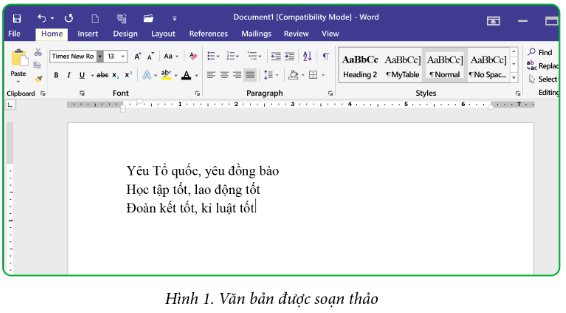
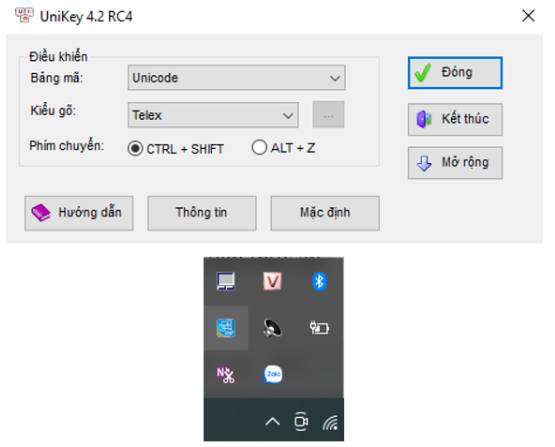

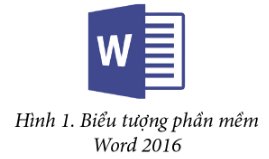


Tham khảo:
Bước 1: Mở phần mềm Word.
Bước 2: Nhấp chuột vào Vùng soạn thảo.
Bước 3: Gõ khổ thơ như Hình 5.
Bước 4: Chọn thư mục Tap soan thao và lưu bài với tên Em tap soan thao.